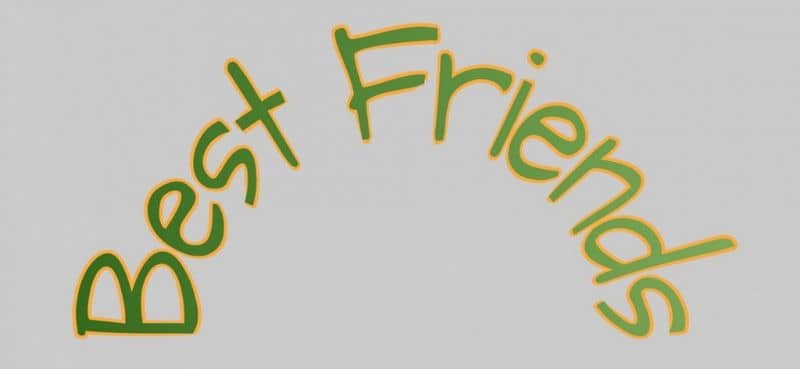
Osaa mukauttaa tekstiä polulle Corel DRAW – Askel askeleelta on tärkeää tehdä laadukasta työtä, joka erottuu muista. Totuus on, että se on melko yksinkertainen prosessi, joka tapauksessa, jos sinulla on epäilyksiä, älä huoli, tarkoituksemme on auttaa sinua.
Muut toimet, kuten taiteellisen tekstin lisääminen ja muotoilu Corel DRAW: iin, auttavat sinua saamaan ammattimaisemman työn. Lue seuraava opas ilman lisäselvityksiä, jossa opetamme sinulle kuinka sovittaa teksti polulle.
Ensimmäiset vaiheet tekstin mukauttamiseksi polulle
Corel DRAW: n useiden työkalujen avulla on mahdollista suunnata tekstimme tavalla, joka korostaa suunnittelutyö. Tekstin mukauttaminen polulle täyttää tämän esteettisen tarkoituksen, noudata alla olevia ohjeita.
Luo teksti
Jos haluat mukauttaa tekstiä polulle, sinun on ensin valmisteltava teksti selvästi. Jos olet aloittelija, lue seuraava opas tekstin luomiseksi Corel DRAW -ohjelmaan:
- On aika luoda teksti, jota haluamme mukauttaa tietylle reitille.
- Tätä varten käytämme tekstityökalu klassinen. Kirjoita teksti ja muuta muotoasetuksia haluamallasi tavalla, sillä ei ole merkitystä matkan aikana.
- Suosittelemme joka tapauksessa käyttämään a sopivan kokoista tekstiä, niin että se on täysin näkyvissä, kun suoritamme toimenpiteen.
- Tässä vaiheessa tai voit harkita verkkotäytteen käyttöä ja sen käyttämistä CorelDraw -tekstissä, mikä auttaa estetiikassa.
- Lopuksi, kun olet tyytyväinen luomaasi tekstiin, voit aloittaa toimenpiteen mukauttaaksesi sen määritettyyn polkuun.
Tekstin sovittaminen polulle Corel DRAW -ohjelmassa – vaihe vaiheelta
Kun olet suorittanut yllä olevat vaiheet, sinulla on teksti valmiina. Kun sinulla on teksti, jonka haluat mukauttaa tiettyyn riviin tai muotoon, sinun on noudatettava näitä yksinkertaisia ohjeita:
Luo polku
Ennen kuin aloitat tekstipolun luomisen, sinun on luotava rivit, joita teksti seuraa. Tämä voidaan tehdä erittäin helposti Corel DRAW -ohjelmalla, lue seuraavat tiedot:
- Aloita polun luominen siirtymällä ”Vapaa käsi” -osioon, napsauttamalla tätä ja sitten eteenpäin Kolmen pisteen käyrä, vaihtoehto, jonka avulla voimme tehdä matkan tehokkaammin.
- Tällä työkalulla on mahdollista luoda kaarevia viivoja.Ensinnäkin sinun on määritettävä, kuinka monta käyrää haluat, muista, että kullekin käyrälle on tarpeen luoda viiva.
- Oletetaan, että haluat luoda kaksi käyrää, jolloin käytä työkalua luo viiva ja aseta kaarevuus keskipisteiden mukaan (tarkoitamme ylempää ja alempaa keskipistettä).
- Kun olet lopettanut ensimmäisen rivin, voit jatkaa toista paina solmuja (eli pisteet, jotka sijaitsevat linjan huipentumassa). Toista toimenpide seuraavalle riville.
- Kun olet tyytyväinen tulokseen, voimme jatkaa reitin luomista.
Sovita teksti Corel DRAW -ohjelman polkuun
Corel DRAW tarjoaa kaikki vaihtoehdot tekstin mukauttamiseksi polulle, joten prosessi on melko yksinkertainen. Jos olet epävarma, lue seuraavat ohjeet huolellisesti:
- Sinun on napsautettava valintatyökalua ja valittava sitten aiemmin luomasi teksti.
- Siirry nyt näytön yläosaan tekstivalikkoon. Tämän jälkeen etsi vaihtoehto Sovita teksti polulle.
- Vedä teksti luomallesi polulle ja määritä se haluamaasi.
- Jos haluat määrittää muita esteettisiä näkökohtia, pääset pieneen valikkoon, joka sijaitsee näytön vasemmassa yläkulmassa Tekstin suunta. Tätä toimintoa käyttämällä on mahdollista muuttaa luodun tekstipolun yleistä estetiikkaa.
- Jos haluat poistaa reitin, napsauta vain tekstiä ja siirry sitten Järjestä -osioon, joka sijaitsee ylävalikoissa. Erilaisia vaihtoehtoja tulee näkyviin, napsauta Erillinen teksti.
- Valitse nyt polku ja poista se.
Edellä mainittujen lisäksi voit harkita myös Corel DRAWin PowerClip -vaihtoehtojen ja tehosteiden käyttöä, jotka laajentavat projektisi muokkaustoimintoja entisestään.
